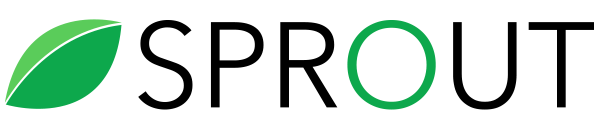【Photoshopチュートリアル】1分で簡単に写真をアナグリフ(3D画像)にする方法

こんにちは。
今回は約1分で簡単に簡単に写真をアナグリフ(3D画像)にする方法を紹介します。
ちなみにアナグリフ画像とは、赤色と青色の2色で作る画像のことで赤青眼鏡で立体的に見えます。昔少年雑誌の付録でついてきたあのメガネです。
早速やっていきましょう!
Step1. 画像を準備し白黒にする
【ファイル】→【開く】から画像を開いてください
▼画像を用意する
今回はファンターな雰囲気の画像を使います

▼【イメージ】→【色調補正】→【白黒】を選び、画像を白黒にします
数値はデフォルトのままでOKです
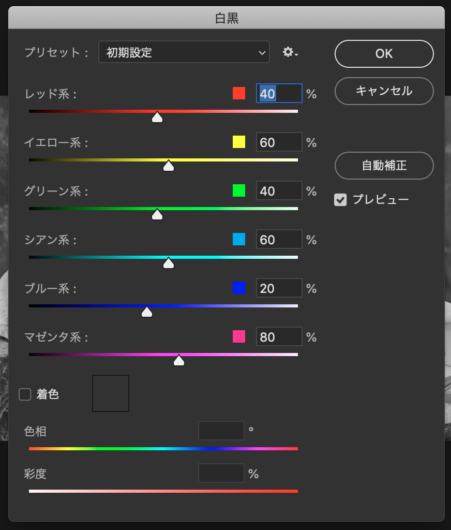
Step2. 白黒にした画像を2枚複製する
▼白黒にした画像を選択し、command+Jを2回押し、画像を2枚複製します
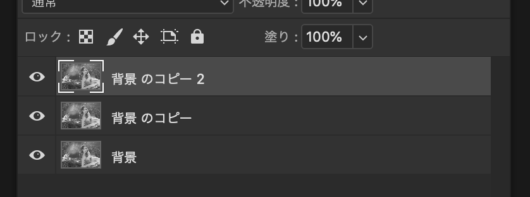
▼わかりやすいようにレイヤー名を変更します
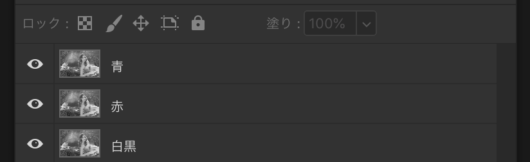
Step3. レイヤー効果を適応する
▼赤のレイヤーをダブルクリックして、レイヤースタイルを開きます
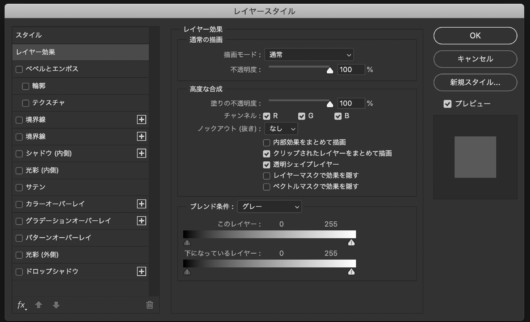
▼レイヤー効果の高度な合成の部分にあるチャンネルR・G・BのG・Bのチェックを外します
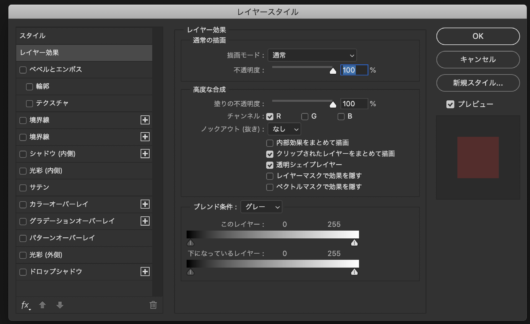
▼赤のレイヤーのみ表示させるとこんな感じです

▼先ほど同様、今度は青のレイヤーをダブルクリックし、
レイヤー効果の高度な合成の部分にあるチャンネルR・G・BのRのチェックを外します
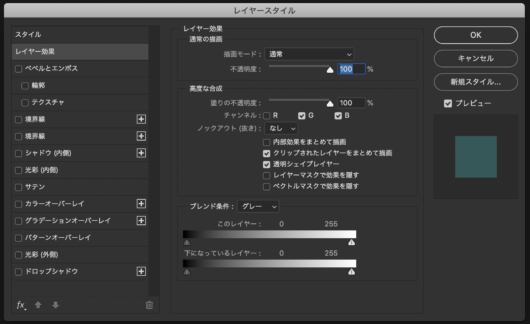
▼青のレイヤーもできました

Step4. 赤と青のレイヤーを左右にずらして完成
▼赤のレイヤーを選択した状態で、shiftを押しながら←をクリックし、左にずらします。

▼次に青のレイヤーを選択した状態で、shiftを押しながら→をクリックし、右にずらし完成です。

まとめ
いかがでしたか?慣れてしまえばおそらく1分もかからないと思います笑
とても簡単にアナグリフ画像が作ることができるのでぜひやってみてください!
最後までご覧いただきありがとうございました
Taka
最新記事 by Taka (全て見る)
- 【Photoshopチュートリアル】雨の降っていない写真にカンタンに雨を降らせる方法 - 2019年12月26日
- 【Photoshopチュートリアル】3ステップで写真を簡単にレトロ風に仕上げる方法 - 2019年12月25日
- 【Photoshopチュートリアル】まるで本物のような立体感のある金文字「ゴールド」の作り方 - 2019年12月19日